Mi a teendő, ha a WhatsApp Web nem működik

A WhatsApp web nem működik? Ne aggódj. Íme néhány hasznos tipp, amivel újra működésbe hozhatod a WhatsApp-ot.
Ha új Android telefont vásárolt, és vissza szeretné állítani a WhatsApp csevegési előzményeit, visszaállíthatja adatait a Google Drive-ból. Két fő követelménynek kell megfelelnie, nevezetesen ugyanazt a telefonszámot és Google-fiókot kell használnia, amelyet a biztonsági másolat létrehozásához használt.
Sajnos előfordulhat, hogy eszköze néha nem tudja visszaállítani a csevegési előzményeket a Google Drive biztonsági másolatából. Ebben az útmutatóban megvizsgáljuk, milyen megoldásokat használhat a probléma elhárítására.
A fent leírtak szerint ellenőrizze még egyszer telefonszámát és Google-fiókját. Ugyanazt a számot és Google-fiókot kell használnia, amelyet a biztonsági mentési fájl első létrehozásakor használt.
A lista következő lépéseként ellenőrizze a telefon memóriáját, és győződjön meg arról, hogy elegendő szabad memória áll rendelkezésre a biztonsági mentés visszaállításához. Természetesen, ha egy új telefonon próbálja visszaállítani a csevegési előzményeket, ez nem jelenthet problémát.
Ezenkívül telepítenie kell a Google Play Services alkalmazást az eszközére. Ezután ellenőrizze az akkumulátort, és győződjön meg arról, hogy teljesen fel van töltve. Ha nem, csatlakoztassa a tápkábelt, és várja meg, amíg az akkumulátor teljesen feltöltődik.
Győződjön meg arról, hogy a kapcsolat stabil. Ha sávszélességgel kapcsolatos problémákat tapasztal, ez magyarázatot adhat arra, hogy miért nem tudja visszaállítani a csevegési előzményeket. Használjon vezeték nélküli hálózatot a WhatsApp-csevegés visszaállításához.
Ez a megoldás egy kicsit hosszadalmas, de sok felhasználó megerősítette, hogy működik számára.
Távolítsa el a WhatsApp alkalmazást az új telefonról, és törölje a WhatsApp mappát a belső tárhelyről/SD-kártya tárhelyéről. Indítsa újra a telefont.
Készítsen biztonsági másolatot a WhatsApp alkalmazásról helyben a régi telefonján.
Régi telefonján másolja át a WhatsApp könyvtárat a belső tárhelyről a számítógépére vagy egy másik külső tárolóeszközre, például egy SD-kártyára. Alternatív megoldásként felhőalapú tárolási szolgáltatást is használhat.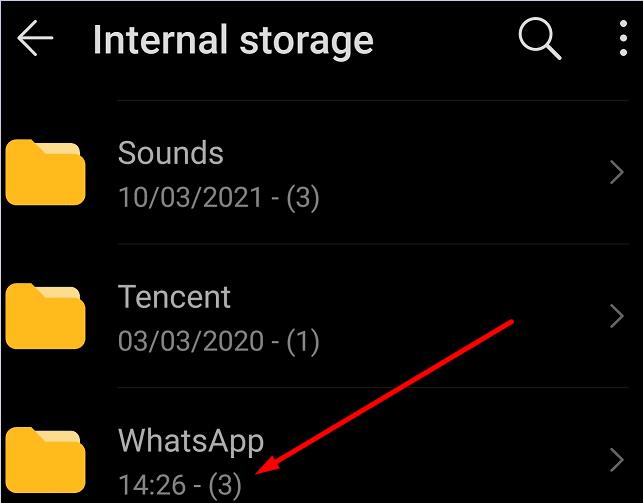
Telepítse a WhatsApp alkalmazást új telefonjára. Indítsa el az alkalmazást, és azonnal zárja be.
Ezután állítsa vissza a WhatsApp mappát az új telefonra úgy, hogy egyszerűen másolja be az SD-kártyáról, USB-n keresztül vagy a felhőből, a korábban használt biztonsági mentési módszertől függően.
Lépjen az Adatbázisok mappába, és keresse meg az msgstore.db.crypt12 fájlt, valamint a biztonsági mentés dátumát tartalmazó legújabb biztonsági másolatot. Törölje a többi fájlt.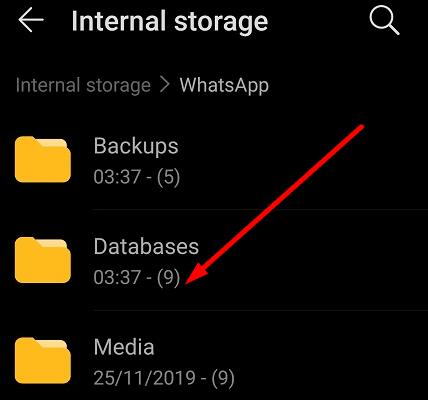
Keresse meg az Android beállításokat , válassza az Alkalmazások lehetőséget , koppintson a WhatsApp elemre, és válassza a Tárhely lehetőséget . Ellenőrizze a biztonsági másolat fájl méretét. A Storage mappa méretének az új telefonon nagyjából meg kell egyeznie a régi telefonon lévő biztonsági mentési fájl méretével.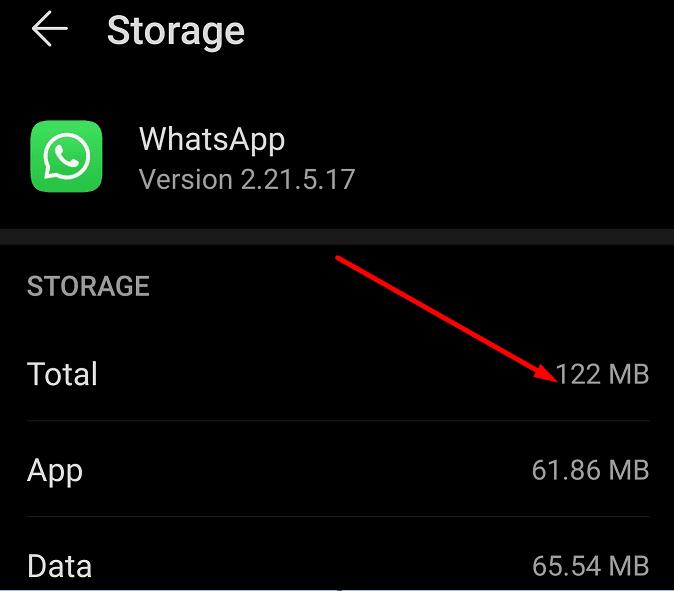
Ezután indítsa újra a WhatsApp alkalmazást az új telefonján, és próbálja meg aktiválni és visszaállítani a csevegési előzményeket. Ha úgy tűnik, hogy az aktiválási vagy adatátviteli folyamat elakad, engedélyezze a Repülőgép módot .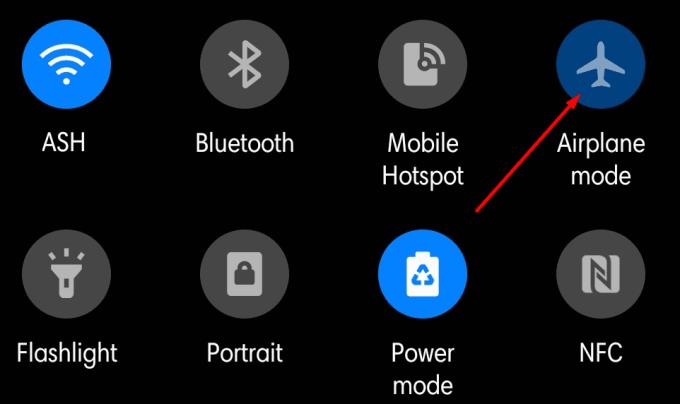
A telefon figyelmezteti, hogy az adatátviteli folyamat túl lassú. Továbbra is koppintson a Kihagyás gombra.
Amikor a normál átviteli ablak megjelenik a képernyőn, kapcsolja ki a Repülőgép módot. Indítsa el az adatátvitelt.
Ha olyan figyelmeztetéseket kap, amelyek arra utalnak, hogy a WhatsApp nem válaszol, kattintson a Várakozás lehetőségre. Ha a WhatsApp Storage oldalra lép, látnia kell, hogy az adathasználati százalék lassan, de biztosan növekszik.
Tartsa a WhatsApp-ot a képernyőn, ne hagyja, hogy a háttérben futjon. Csak továbbra is ellenőrizze az adathasználati százalékot a WhatsApp Storage-ban, hogy megbizonyosodjon arról, hogy halad.
Ha a Google Drive biztonsági másolata nem érhető el, a csevegés biztonsági másolatának elérésének másik módja a helyi biztonsági másolat használata.
Indítsa el a fájlkezelő alkalmazást, és lépjen a /SDcard/WhatsApp/Databases oldalra . Vagy lépjen a Belső tárhely/Whatsapp oldalra, és keresse meg a WhatsApp biztonsági mentési fájlját.
Nevezze át a fájlt, de tartsa meg a kiterjesztés számát.
Ezután távolítsa el, majd telepítse újra az alkalmazást, és válassza a Visszaállítás lehetőséget.
Egyes telefonmodelleknél előfordulhat, hogy további lépéseket kell követnie a WhatsApp címtár eléréséhez.
Indítsa el a fájlkezelőt, és érintse meg a Kategóriák lehetőséget.
Ezután válassza a Belső tárhely lehetőséget .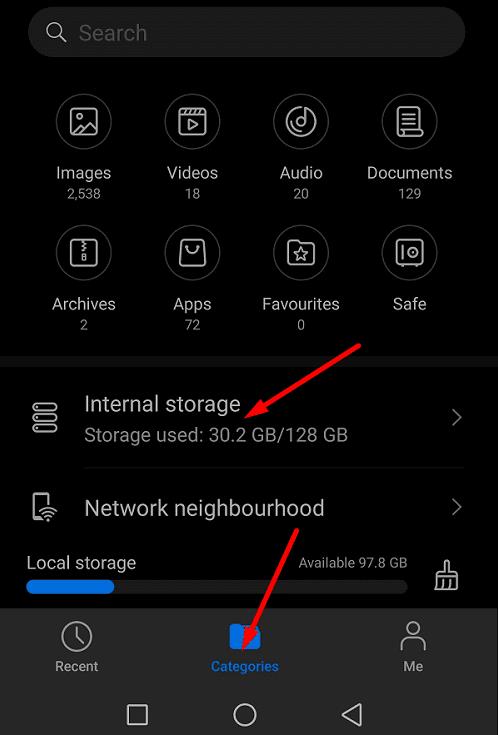
Görgessen le a WhatsApp elemhez, koppintson a WhatsApp elemre, és válassza a Biztonsági mentések lehetőséget .
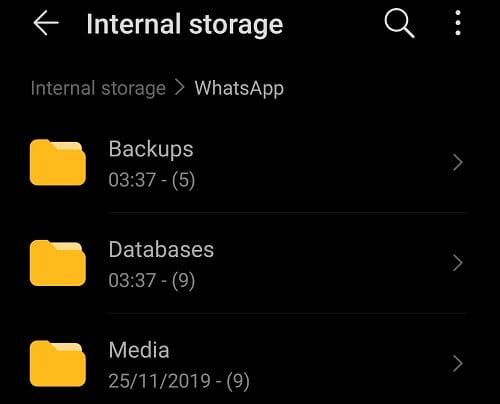
Ha nem tudja visszaállítani a WhatsApp csevegési előzményeit a Google Drive-ból, győződjön meg arról, hogy ugyanazt a telefonszámot és Google-fiókot használja, amelyet a biztonsági másolat készítéséhez használt. Telepítse a Google Services alkalmazást, használjon vezeték nélküli kapcsolatot a mobiladat helyett, és töltse fel az akkumulátort 100%-ra.
Ha a probléma továbbra is fennáll, használjon SD-kártyát vagy más külső tárolóeszközt a csevegési előzmények átviteléhez. Sikerült sikeresen befejezni a folyamatot? Ossza meg visszajelzését az alábbi megjegyzésekben.
A WhatsApp web nem működik? Ne aggódj. Íme néhány hasznos tipp, amivel újra működésbe hozhatod a WhatsApp-ot.
Néhány felhasználó panaszkodott, hogy a WhatsApp nem tölti le a médiafájlokat. Utánajártunk a dolognak, és öt megoldást találtunk a probléma megoldására.
Lásd, milyen könnyű új WhatsApp kontaktot hozzáadni egyedi QR kódjával, hogy időt takarítson meg és profi módon mentse el a kontaktokat.
A WhatsApp kijelentkezésének lépései – megtudhatja, hogyan lehet biztosan kijelentkezni anélkül, hogy törölné a fiókját.
Bár a WhatsApp nagyszerű eszköz, előfordulhat, hogy meg akar szabadulni fiókjától. Az alkalmazás egyszerű eltávolítása valójában nem távolítja el
A legtöbb telefonhasználó számára szebb, ha alkalmazásaik és rendszerük sötétebb színsémát használnak – könnyebb a szemnek, és kevésbé zavarja a sötétebb környezetben,
Ha hangüzeneteket szeretne hallgatni a WhatsApp-on a feladó tudta nélkül, továbbítsa az üzenetet valaki másnak, vagy engedélyezze a Repülőgép módot.
Ismerje meg, hogyan válaszolhat egy adott üzenetre a Whatsappban.
Köztudott, hogy a Facebook tulajdonában lévő alkalmazások többsége már rendelkezik „Stories” funkcióval. A WhatsApp-on is jelen van „WhatsApp Status” formában. Sajnos a legtöbb felhasználónak képernyőképet kell készítenie.
A WhatsApp-csevegések elnémítása nyugalmat biztosíthat, ha hajlamos sok üzenetet kapni. Megpróbál a csúcson maradni, és minél többre válaszolni
Adjon életet WhatsApp matricáinak, ha hangot ad hozzájuk. Itt van, hogyan.
Csak nem utálod, ha WhatsApp-ot küldesz valakinek, és örökké tart, hogy megnézze az üzenetet? Vagy figyelmen kívül hagyják az üzeneteidet, vagy azok
A WhatsApp-on lévő csoportok nagyszerű módja annak, hogy információkat osszon meg és csevegjen egyszerre több személlyel… de a spam és a túlélő csoportok között
2019 előtt az egyetlen módja annak, hogy valaki mást ne vegyen fel egy csoportba, az volt, hogy személyesen letiltották a csoport rendszergazdáit. Ez mindenfélét jelentett
Ismerje meg, hogyan fedezheti fel, ha valaki letiltotta a WhatsApp-ot, az Instagramot vagy a Facebookot.
Mi történik, ha nem fogadja el a WhatsApps új szerződési feltételeit? Nem szép.
Nézze meg, hogy a WhatsApp megosztja-e személyes adatait a Facebookkal 2016 óta. Ennek ellenére három napot kell várni.
Tekintse meg, milyen egyszerű hangüzeneteket küldeni a WhatsApp alkalmazásból a Telegramba és fordítva. Kövesse ezeket a könnyen követhető lépéseket.
Tegye könnyebben olvashatóvá az üzeneteket, ha kinagyítja a szöveget bármely WhatsApp-csevegésben. Nézze meg, hogyan teheti ezt meg.
Ha nem tud fényképeket, videókat vagy más fájlokat küldeni a WhatsApp-on keresztül, előfordulhat, hogy a fájlformátum nem támogatott. Vagy ez egy átmeneti hiba lehet.
Ez a lépésről lépésre végigvezető útmutató megmutatja, hogyan lehet megváltoztatni a kiemelő színt a szövegek és szöveges mezők számára az Adobe Readerben.
Itt részletes utasításokat talál arról, hogyan lehet megváltoztatni a felhasználói ügynök karakterláncot az Apple Safari böngészőben MacOS rendszeren.
Szeretné letiltani az Apple Szoftverfrissítés képernyőt, és megakadályozni, hogy megjelenjen a Windows 11 számítógépén vagy Mac-en? Próbálja ki ezeket a módszereket most!
Ha a LastPass nem tud csatlakozni a szervereihez, törölje a helyi gyorsítótárat, frissítse a jelszókezelőt, és tiltsa le a böngésző bővítményeit.
Tartsa tisztán a Google Chrome böngésző gyorsítótárát a következő lépésekkel.
Sok felhasználó számára a 24H2 frissítés törli az auto HDR-t. Ez az útmutató elmagyarázza, hogyan orvosolhatod ezt a problémát.
A keresztreferenciák segíthetnek dokumentumod felhasználóbarátabbá, rendezettebbé és hozzáférhetőbbé tételében. Ez a útmutató megtanítja, hogyan hozhatsz létre keresztreferenciákat Wordben.
A Spotify zavaró lehet, ha minden alkalommal automatikusan megnyílik, amikor elindítja a számítógépét. Az automatikus indítás leállítása az alábbi lépések segítségével.
Kíváncsi arra, hogyan integrálhatja a ChatGPT-t a Microsoft Word-be? Ez az útmutató pontosan megmutatja, hogyan teheti ezt meg a ChatGPT for Word bővítménnyel 3 egyszerű lépésben.
Tanuld meg, hogyan oldj meg egy gyakori problémát, amelyben a képernyő villog a Google Chrome böngészőben.



























